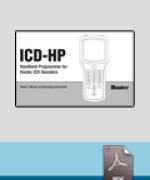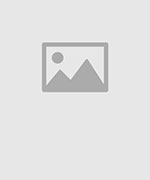下载文件
下载 ICD-HP 更新或将其从 Hunter 授权人员发送的电子邮件中分离出来。文件将以“zip”格式发送。这可能需要使用 WinZip、7Zip 或类似的实用程序来提取数据。将文件保存到桌面或任何其他易于查找的文件位置。
闪存模式

将 ICD-HP 置于闪存模式。
- 将随附的 USB 数据线连接到 ICD-HP。ICD-HP 上的 mini-USB 连接器位于 ICD-HP 连接器端的蓝色旋入盖下方。 (这是一款标准的 mini-USB,如有必要,可以在电子商店购买替代品。)
- 使用电源按钮关闭 ICD-HP 电源。
- 按住“?(信息)”按钮。
- 按下电源按钮重新打开 ICD-HP。
- 当显示屏出现时,松开“?(信息)”按钮。 显示屏将显示“请勿断开连接:请稍候...”,并将显示进度条。
- 在计算机上打开 zip 文件,然后双击“Setup.exe”文件。 这将在黑色窗口中启动一个小程序。 有关如何使用软件解压缩文件的说明,请访问此支持文章链接。 程序将提示您连接 ICD-HP(如果您尚未连接),然后按 Enter 继续。
- 更新完成后,ICD-HP 显示屏将返回主菜单。软件程序将显示“按任意键结束此程序”。
- 按任意电脑键结束更新程序。
- 现在,您可以断开 ICD-HP 的连接以便在现场使用,也可以通过 USB 电源使用新的更新。
注意:闪存更新过程可能需要 2 或 3 分钟。 ICD-HP 将在引导装载程序模式下保持 2 分钟,如果没有引导装载活动,则切换回应用程序模式。 在将 ICD-HP 置于引导装载程序模式之前,您应该已经解压缩并准备好文件。 如果在更新过程中断开连接,只需重新启动程序即可。
如果 ICD-HP 已经连接到计算机,请使用电源按钮关闭 ICD-HP 电源。
- 按住 ( ? ) 按钮。 按住 ( ? ) 按钮的同时,按下并松开电源按钮以重新打开 ICD-HP。
- 在计算机上打开 zip 文件,然后双击 Setup.exe 文件。 这将在黑色窗口中启动一个小程序。 程序将提示您连接 ICD_HP(如果您尚未连接),然后按 Enter 继续。 闪存更新过程可能需要 2 到 3 分钟,并且字符将出现在计算机窗口中。 ICD-HP 上的进度条将开始前进。注意:在更新完成之前,请勿断开 ICD-HP 连接! 这样做可能会导致 ICD-HP 无法使用。
- 更新完成后,显示屏将闪烁,表明更新成功,您现在可以断开连接。